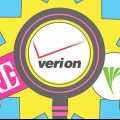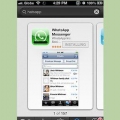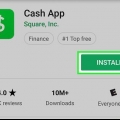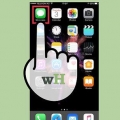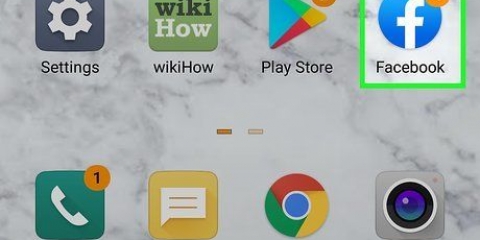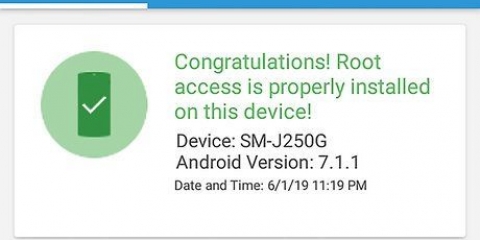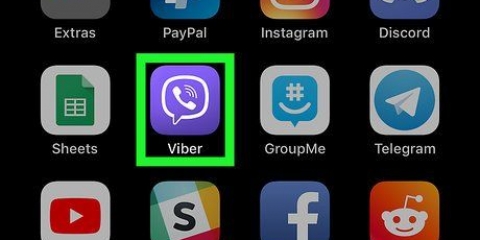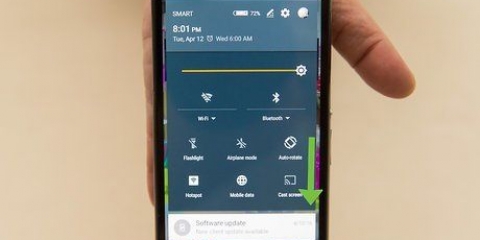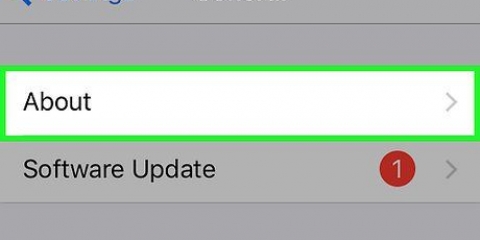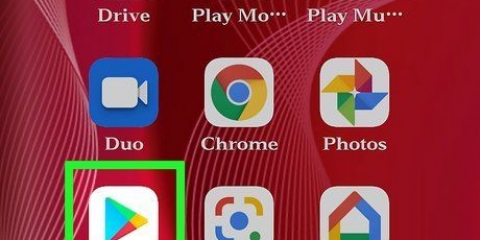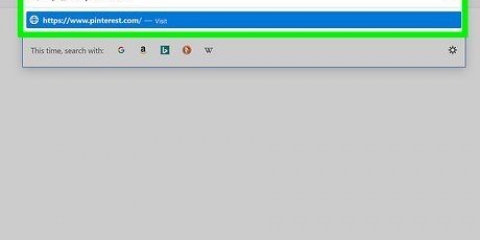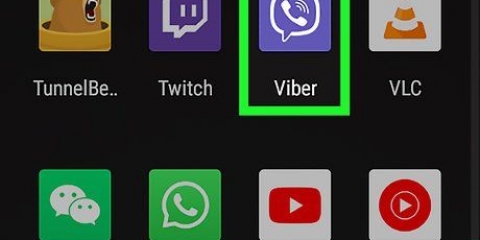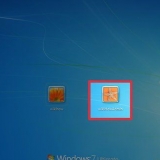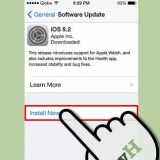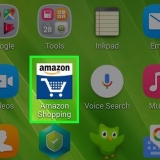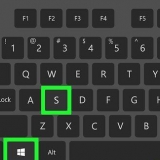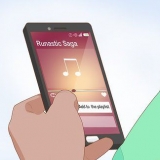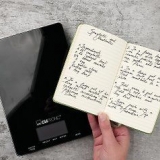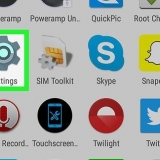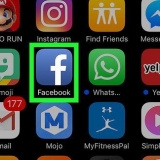Saiba que o Viber não pode substituir seu telefone e o Viber não pode fazer chamadas de emergência. Viber está bloqueado nos Emirados Árabes Unidos, Dubai e outros lugares no Oriente Médio. Você pode remover facilmente esse bloqueio mascarando seu endereço IP com uma VPN. Uma VPN (rede privada virtual) oculta seu endereço IP real e criptografa todo o tráfego de dados.
Usando viber
Contente
O Viber é um serviço prático que permite fazer chamadas telefônicas e enviar mensagens de texto, fotos e vídeos para outros usuários do Viber - tudo de graça! É uma maneira barata e conveniente de conversar com amigos ou familiares no exterior, sem ter que usar seus minutos de chamada. Você pode fazer chamadas telefônicas e mensagens de texto em seu dispositivo móvel via Wi-Fi ou 3G, ou optar por usar o aplicativo do seu computador. O Viber requer uma conexão com 3G ou WiFi. Se você não estiver conectado ao Wi-Fi, o Viber usará 3G para fazer chamadas e enviar mensagens.
Degraus
Método 1 de 4: Usando o Viber em um smartphone

1. Instale o Viber em seu dispositivo móvel. Após o download do Viber, você pode tocar no ícone do Viber para configurar o aplicativo. Digite o número de telefone do seu dispositivo e conceda acesso ao aplicativo aos seus contatos - você receberá uma mensagem de texto contendo uma senha.

2. Digite o código de acesso que você recebeu por SMS. E a instalação já acabou! Agora você verá várias opções na parte inferior do aplicativo, incluindo bate-papos, chamadas, contatos e público.

3. Toque no botão Contatos para ver quais de seus contatos estão usando o Viber. Ao tocar em um contato, você verá duas opções. Chamada grátis e SMS grátis. A seleção de uma dessas opções iniciará automaticamente uma conversa por telefone ou texto com essa pessoa.
Método 2 de 4: Chamando o Viber

1. Toque em um contato e escolha "Chamada Grátis" para iniciar uma chamada telefônica. Se você não ligou antes, o Viber agora solicitará que você acesse o microfone. Conceda esse acesso para continuar.

2. Selecionar "Abrir teclado" para inserir manualmente o número de telefone de outro usuário do Viber. O Viber não permite que você ligue para pessoas que não usam o Viber. Se o aplicativo não encontrar a conta do Viber com esse número de telefone, você será solicitado a ligar para sua operadora regular.
Método 3 de 4: mensagens de texto com o Viber

1. Toque em "bate-papos" para iniciar uma conversa por SMS com uma ou mais pessoas. Selecione todos os contatos que você deseja adicionar ao bate-papo e toque em "Finalizado". Os contatos selecionados aparecerão na parte superior da tela, com marcas de seleção vermelhas ao lado de seus nomes. Toque em "Lago" para ajustar as configurações, convidar amigos para o Viber e alterar as configurações de privacidade do aplicativo.
Método 4 de 4: Usando o Viber em um computador

1. Baixe o Viber para PC ou Mac no site do Viber e instale o programa. Antes de instalar o Viber no computador, você precisa tê-lo instalado em um telefone celular. Isso ocorre porque seu número de telefone é usado para ambos os dispositivos.

2. Abra o aplicativo e inicie a configuração. O Viber solicitará o número de telefone do dispositivo em que você instalou o aplicativo móvel. Depois de inserir isso, um código de quatro dígitos será enviado para o aplicativo Viber em seu dispositivo móvel. Digite esse código para concluir a instalação.

3. Selecione um contato da sua lista para iniciar uma mensagem de texto ou (vídeo) chamada. Pressionar o botão de chamada iniciará uma chamada telefônica. Os usuários de webcam podem optar por iniciar uma chamada de vídeo pressionando o botão de vídeo. Para enviar uma mensagem de texto, digite sua mensagem na parte inferior da tela e clique em Enviar.

4. Toque em Bate-papos para iniciar uma conversa de texto com uma ou mais pessoas. Assim como no aplicativo móvel, você pode escolher quais pessoas adicionar ao bate-papo. Você faz isso clicando em seu nome. Uma marca de seleção aparecerá ao lado do nome de todos que você adicionou. Quando todos os destinatários estiverem selecionados, você pode pressionar o botão para iniciar a conversa

5. Finalizado.
Avisos
Artigos sobre o tópico "Usando viber"
Оцените, пожалуйста статью
Similar
Popular